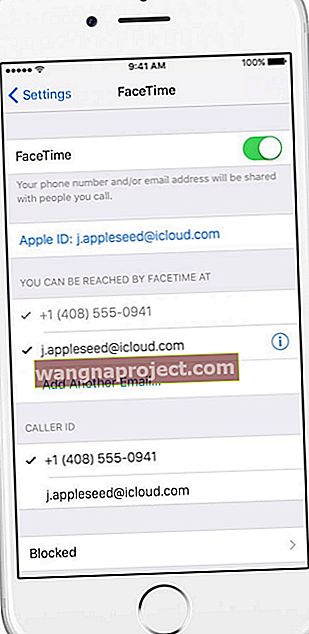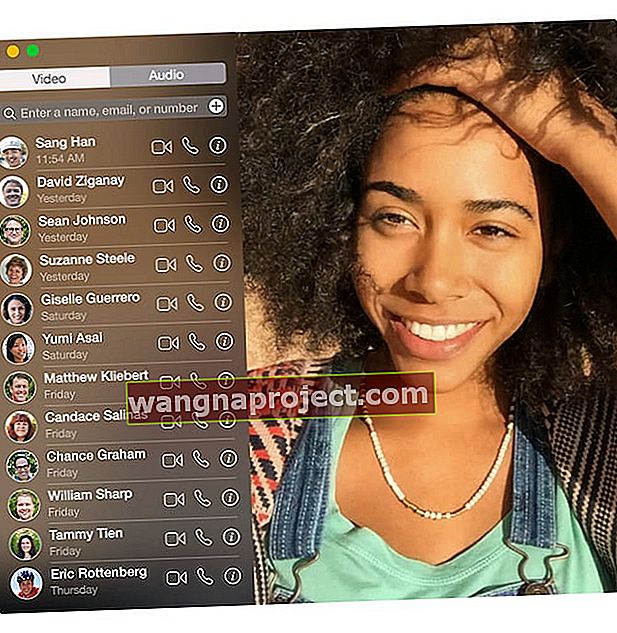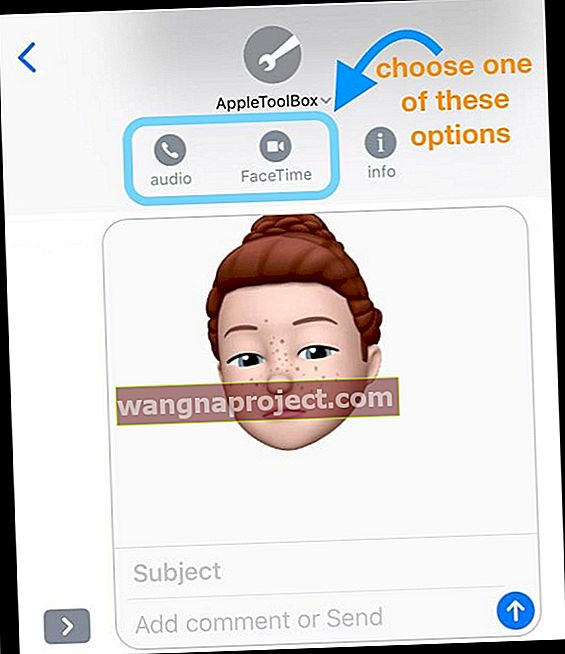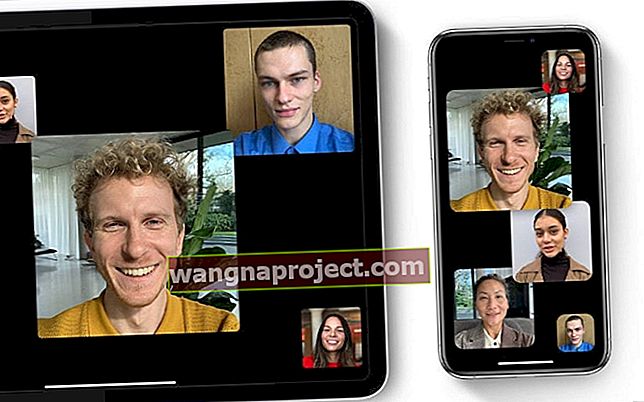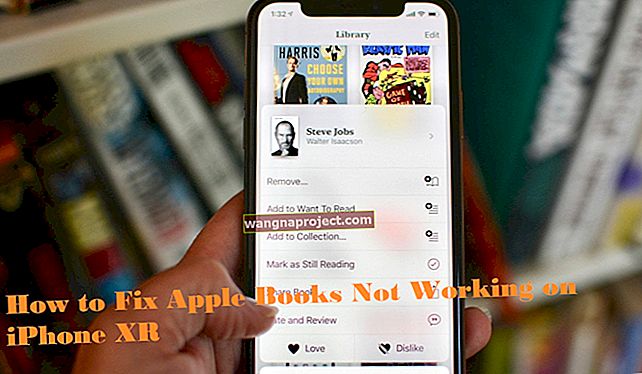หากคุณมี iPhone คุณอาจใช้ FaceTime สำหรับผู้ที่ใหม่ที่จะเล่นเกม FaceTime เป็นบริการโทรวิดีโอแอปเปิ้ล (เช่น Skype) ที่ทำงาน ระหว่างอุปกรณ์ของ Apple เท่านั้น
คุณสามารถใช้งานได้บนคอมพิวเตอร์ Mac เช่นเดียวกับ iPhone, iPad และ iPod Touch ของคุณ เป็นบริการที่ยอดเยี่ยมในการแสดงวิดีโอความละเอียดสูงและใช้งานง่ายมาก
ในการเริ่มต้นคุณจะต้องมี Apple ID เพื่อตั้งค่า FaceTime แอพนี้เป็นมาตรฐานสำหรับ iDevices และ Mac ทั้งหมด แต่ในกรณีที่คุณไม่มีให้ดาวน์โหลดจาก app store กฎพื้นฐานของ Apple คือ: คุณต้องใช้ OS X 10.7 ขึ้นไปและกล้องถ่ายรูปโดยจะใช้ใน iDevice หรือ Mac หรือเว็บแคมของบุคคลที่สาม
ดังนั้นโดยไม่ต้องกังวลใจอีกต่อไปนี่คือวิธีที่เรา FaceTime
การตั้งค่า FaceTime
- ในการเริ่มต้นบน iDevice ของคุณไปที่การ ตั้งค่า> FaceTime และเปิดใช้งาน สำหรับ Mac ให้เปิดแอพ FaceTime
- เข้าสู่ระบบด้วย Apple ID และรหัสผ่านของคุณ
- กรอกอีเมล นี่คือวิธีที่คนอื่นเรียกคุณ
- โดยทั่วไปรหัสอีเมลของคุณจะเหมือนกับ Apple ID ของคุณ
- สำหรับ iPhone มักเป็นหมายเลขโทรศัพท์ของคุณ
- เพื่อหลีกเลี่ยงความยุ่งยากของรหัสต่าง ๆ บนอุปกรณ์ Apple ต่าง ๆ ให้ใช้ ID เดียวกันสำหรับ FaceTime บนอุปกรณ์ทั้งหมดของคุณ
- คุณยังสามารถรับสายบนคอมพิวเตอร์ Mac ทุกเครื่องที่ลงชื่อเข้าด้วย Apple ID เดียวกัน
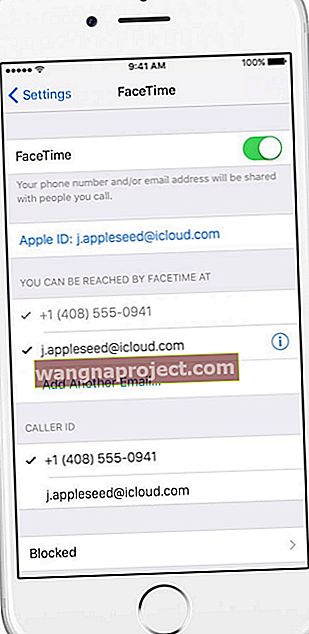
- คุณยังสามารถรับสายบนคอมพิวเตอร์ Mac ทุกเครื่องที่ลงชื่อเข้าด้วย Apple ID เดียวกัน
การโทร
การใช้ FaceTime นั้นง่ายมาก ผู้ติดต่อจะถูกเรียกจากภายในแอพรายชื่อหรือโดยตรงโดยใช้แอพ FaceTime
- เปิด FaceTime และค้นหาบุคคลที่คุณต้องการโทรหาด้วยชื่อหมายเลขโทรศัพท์หรืออีเมล
- คลิกที่หมายเลขหรืออีเมล
- บุคคลหนึ่งสามารถมีจุดติดต่อได้หลายจุด
- เลือกกล้องสำหรับการโทรวิดีโอและการโทรด้วยเสียงหรือไอคอนโทรศัพท์สำหรับการโทรด้วยเสียงเท่านั้น
- การโทรของคุณเริ่มต้นขึ้นและคุณจะเห็นตัวเองในหน้าต่างกล้อง
- เมื่ออีกฝ่ายรับสายวิดีโอของพวกเขาจะปรากฏขึ้น
- เริ่มการสนทนาของคุณ
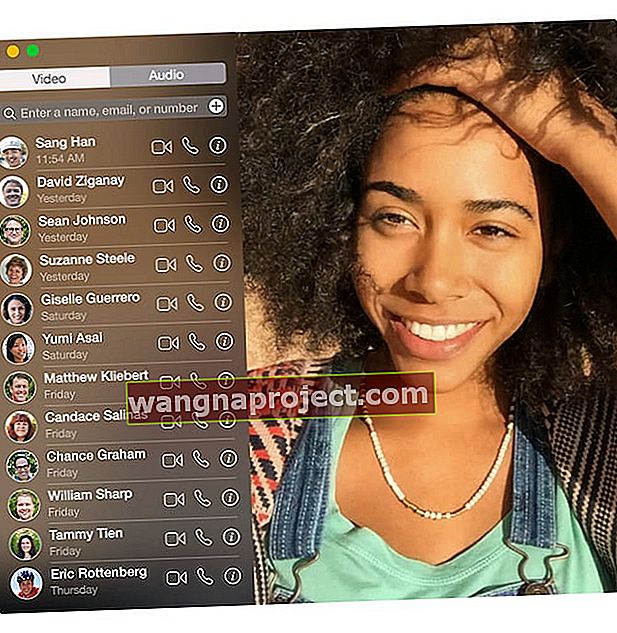
คุณยังสามารถเริ่มการโทรแบบ FaceTime จากแอพข้อความ
- คุณสามารถเริ่มการโทรแบบ FaceTime กับคนที่คุณใช้ iMessage ด้วยได้โดยตรง
- เปิดเธรดข้อความแล้วแตะรูปโปรไฟล์หรือชื่อที่ด้านบนของข้อความ
- แตะ ไอคอน FaceTime เพื่อแฮงเอาท์วิดีโอ (หรือแตะไอคอนโทรศัพท์เพื่อโทรด้วยเสียง)
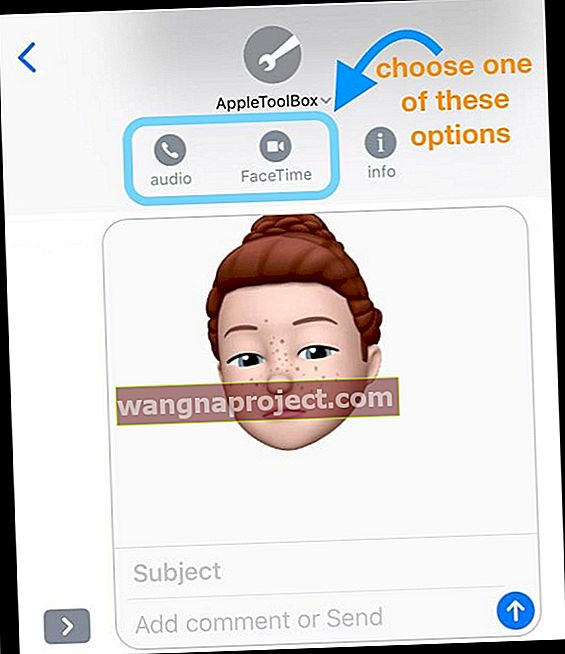
การสิ้นสุดการโทรแบบ FaceTime
ในการสิ้นสุดการโทรแบบ FaceTime ให้แตะที่ปุ่ม X สีแดง (อาจเป็นไอคอนโทรศัพท์สีแดงสำหรับ iOS เวอร์ชันเก่า) ภายใน FaceTime 
หากคุณกำลังรับสายและเห็นมันบนหน้าจอให้แตะที่หน้าจอหนึ่งครั้งจากนั้นกดปุ่ม "x" สีแดงขนาดใหญ่
หากคุณไม่เห็นการโทรบนหน้าจอให้แตะปุ่มสีเขียวหรือแบนเนอร์ที่ด้านบนสุดของหน้าจอเพื่อกลับไปที่ FaceTime จากนั้นแตะหนึ่งครั้งบนหน้าจอแล้วเลือกปุ่ม x สีแดงเพื่อวางสาย
โทร FaceTime ด้วย AirPods?
คุณสามารถรับหรือวางสายด้วย AirPods ของคุณได้เช่นกัน!
- AirPods Pro : กด Force Sensor บน AirPods ของคุณ
- AirPods 2 : แตะ AirPods อันใดอันหนึ่งของคุณ
- AirPods 1 : แตะสองครั้งที่ AirPods ของคุณ
ทำไม FaceTime ถึงดีที่สุด
FaceTime สนุกมาก! บน iMacs และ Mac หน้าจอขนาดใหญ่จะแสดงภาพคุณภาพที่น่าทึ่งและแสดงใบหน้าให้กับการสนทนาของคุณ เมื่อการสนทนาของคุณเริ่มขึ้นกรอบหน้าต่างจะจางหายไปเพื่อให้คุณไม่มีสิ่งรบกวนระหว่างการโทร คุณจะเห็นว่าคุณหน้าตาเป็นอย่างไรในระหว่างการโทรพร้อมรูปภาพเล็ก ๆ ภายในรูปภาพของเพื่อนคุณ

หากคุณรับสายและไม่ได้อยู่ใน FaceTime ข้อความจะปรากฏขึ้นเพื่อแจ้งให้คุณทราบว่ามีสายเข้า เมื่อคุณตั้งค่าบัญชีของคุณแล้วคุณจะไม่พลาดสายอีกเลยตราบใดที่คุณอยู่ใกล้อุปกรณ์เครื่องใดเครื่องหนึ่งของคุณและเปิดอยู่ หากคุณตัดสินใจที่จะหยุดรับสายเพียงแค่ปิดการตั้งค่า
 ที่มา: แอปเปิ้ล
ที่มา: แอปเปิ้ล
FaceTime รองรับการโทรสูงสุด 720X1280 พิกเซลหรือวิดีโอความละเอียดสูง 720P กล้องออนบอร์ดบนคอมพิวเตอร์ Mac รองรับจอไวด์สกรีนเพื่อให้ผู้คนจำนวนมากสามารถใส่ในเฟรมได้
การโทรแบบกลุ่ม FaceTime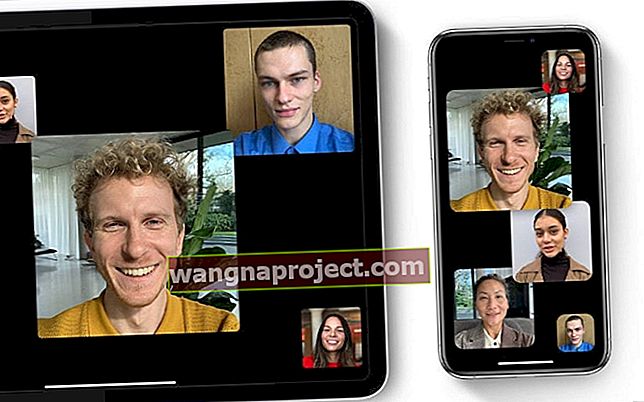
นอกจากนี้ FaceTime ยังรองรับการโทรแบบกลุ่มโดยมีผู้เข้าร่วมการโทรมากถึง 32 คนรวมถึงคุณด้วย
ในการโทรออกและรับสาย FaceTime กับหลาย ๆ คนคุณและคนที่คุณโทรต้องใช้การอัปเดตเสริม macOS Mojave 10.14.3 หรือใหม่กว่า, iOS 12.1.4 หรือใหม่กว่าหรือ iPadOS
เรียนรู้เพิ่มเติมเกี่ยวกับ Group FaceTime ในบทความเหล่านี้:
FaceTime สำหรับ Apple Watch
สำหรับผู้ที่มี Apple Watch watchOS จะอนุญาตให้ผู้ใช้ Apple Watch โทรแบบเสียง FaceTime จากข้อมือได้
Apple Watch ต้องเชื่อมต่อกับ Apple ID เดียวกับที่ใช้กับ iPhone ที่ใช้ร่วมกับ iOS จึงจะสามารถเข้าถึงบริการโทร FaceTime ได้ 
เรียนรู้เพิ่มเติมเกี่ยวกับ FaceTime และ Apple Watch ของคุณในบทความนี้: วิธีใช้คุณสมบัติ FaceTime Audio บน Apple Watch
สรุปได้!
ด้วย FaceTime คุณโทรได้ในคลิกเดียว! มันง่ายอย่างนั้น
ไม่ว่าจะมี Mac, iPhone, iPod หรือ iPad การโทรก็ทำได้ง่าย
หากทุกฝ่ายใช้อุปกรณ์ Apple การใช้ FaceTime มีข้อดีมากกว่าแอป Skype หรือแฮงเอาท์วิดีโอที่คล้ายกัน FaceTime ของ Apple นั้นสวยงามและสง่างามกว่ามากดังนั้นเลือกใช้เมื่อใดก็ได้!